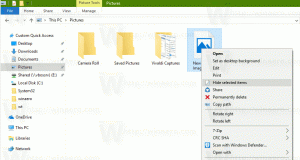Jak oříznout SSD ve Windows 10
TRIM je speciální příkaz ATA, který byl vyvinut k udržení výkonu vašich SSD disků na špičkové úrovni po celou dobu životnosti vašeho SSD. TRIM říká řadiči SSD, aby předem vymazal neplatné a nepoužité datové bloky z úložiště, takže když dojde k operaci zápisu, skončí rychleji, protože operacemi mazání nestráví žádný čas. Bez automatického fungování TRIM na systémové úrovni se výkon vašeho SSD časem sníží, pokud ručně nepoužijete nástroj, který na něj dokáže odeslat příkaz TRIM.

Ve výchozím nastavení je funkce TRIM povolena pro všechny disky SSD. Než však budete pokračovat, je dobré zkontrolovat, zda je pro váš SSD ve Windows 10 správně povolen TRIM. Viz následující článek:
reklama
Jak zjistit, zda je funkce TRIM povolena pro SSD ve Windows 10
Ve Windows 10 je TRIM podporován pro systémy souborů NTFS i ReFS. Pokud je zakázáno, můžete povolit ručně. Poté možná budete chtít svůj SSD oříznout ručně. Ve Windows 10 to může být s PowerShell.
Jak oříznout SSD ve Windows 10, musíte použít rutinu Optimize-Volume.
The Optimalizace hlasitosti cmdlet optimalizuje svazek, provádí defragmentaci, ořez, konsolidaci slab a zpracování vrstvy úložiště. Pokud není zadán žádný parametr, bude výchozí operace provedena podle typu měniče následovně.
- HDD, pevný VHD, úložný prostor. -Analyzovat -Defrag.
- Víceúrovňový úložný prostor. -TierOptimize.
- SSD s podporou TRIM. -Opravit.
- Úložný prostor (tence zajišťovaný), virtuální disk SAN (tence zajišťovaný), dynamické VHD, rozdílné VHD. -Analyzovat -SlabConsolidate -Retrim.
- SSD bez podpory TRIM, Vyjímatelný FAT, Neznámý. Žádná operace.
V našem případě musíme rutině předat argument -ReTrim, aby se spustila operace Trim. Syntaxe je následující.
Optimize-Volume -DriveLetter YourDriveLetter -ReTrim -VerboseNahraďte část YourDriveLetter písmenem vašeho oddílu SSD.
Otevřeno zvýšený PowerShell a zadejte příkaz výše. Písmeno mého SSD disku je F, takže můj příkaz vypadá následovně.
Optimize-Volume -DriveLetter F -ReTrim -Verbose
Po dokončení zavřete okno PowerShellu.
Rutina vygeneruje tipy TRIM a Unmap pro všechny aktuálně nepoužívané sektory svazku, čímž oznámí základnímu úložišti, že sektory již nejsou potřeba a lze je vyčistit.
To může obnovit nevyužitou kapacitu na málo zajištěných discích.